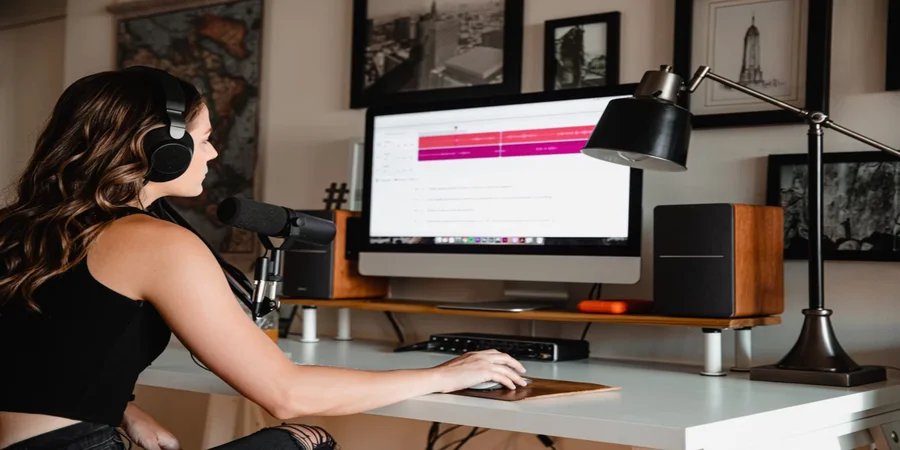Apple a dovedit de mult timp că este cea mai bună companie din lume în ceea ce privește calitatea și estetica dispozitivelor sale. iPhone-urile, Macbook-urile, Mac-urile și alte dispozitive ale acestora sunt foarte ușor de utilizat și nu necesită o perioadă semnificativă de timp pentru a fi configurate. Iar utilizatorii rareori lasă recenzii proaste despre aceste produse. În ciuda acestui fapt, unele neajunsuri sunt încă prezente în dispozitivele Apple. Poate că a le numi un dezavantaj este prea dur. Cel mai probabil este doar un defect minor. Este vorba despre înregistrarea audio.
Dacă aveți nevoie să înregistrați un flux audio dintr-un player video, din orice aplicație sau din browserele Chrome și Safari, trebuie să știți că nu puteți face acest lucru cu instrumentele standard ale sistemului de operare macOS. Cu toate acestea, puteți adăuga cu ușurință această funcționalitate la Mac-ul dvs. cu ajutorul unui software terț. După aceea, vei putea înregistra sunetul din orice aplicație macOS.
Așadar, dacă doriți să înregistrați o piesă audio internă pe Mac, iată cum puteți face acest lucru.
Cum să înregistrați un sunet intern pe Mac cu SoundFlower
Utilitarul simplu SoundFlower, spre deosebire de alte programe, ocupă foarte puțin spațiu în sistem, este ușor de utilizat și, important, este distribuit gratuit. Aplicația driver SoundFlower este necesară doar pentru a direcționa canalul de ieșire audio către canalul de intrare audio.
Principalul dezavantaj al utilizării SoundFlower este că nu puteți asculta înregistrarea în timp real. Cu alte cuvinte, puteți asculta înregistrarea doar după ce procesul de înregistrare este finalizat și setările de sunet ale sistemului sunt modificate.
Dacă doriți să instalați SoundFlower pe Mac, trebuie să urmați acești pași:
- Descărcați SoundFlower. Puteți folosi acest link.
- Faceți dublu clic pe fișierul de imagine descărcat.
- Apoi, în fereastra care se deschide, rulați fișierul SoundFlower.pkg.
- Apare un mesaj de notificare a sistemului cu textul „Aplicația SoundFlower.pkg nu poate fi deschisă deoarece autorul său este un dezvoltator necunoscut”. Apăsați doar „OK”.
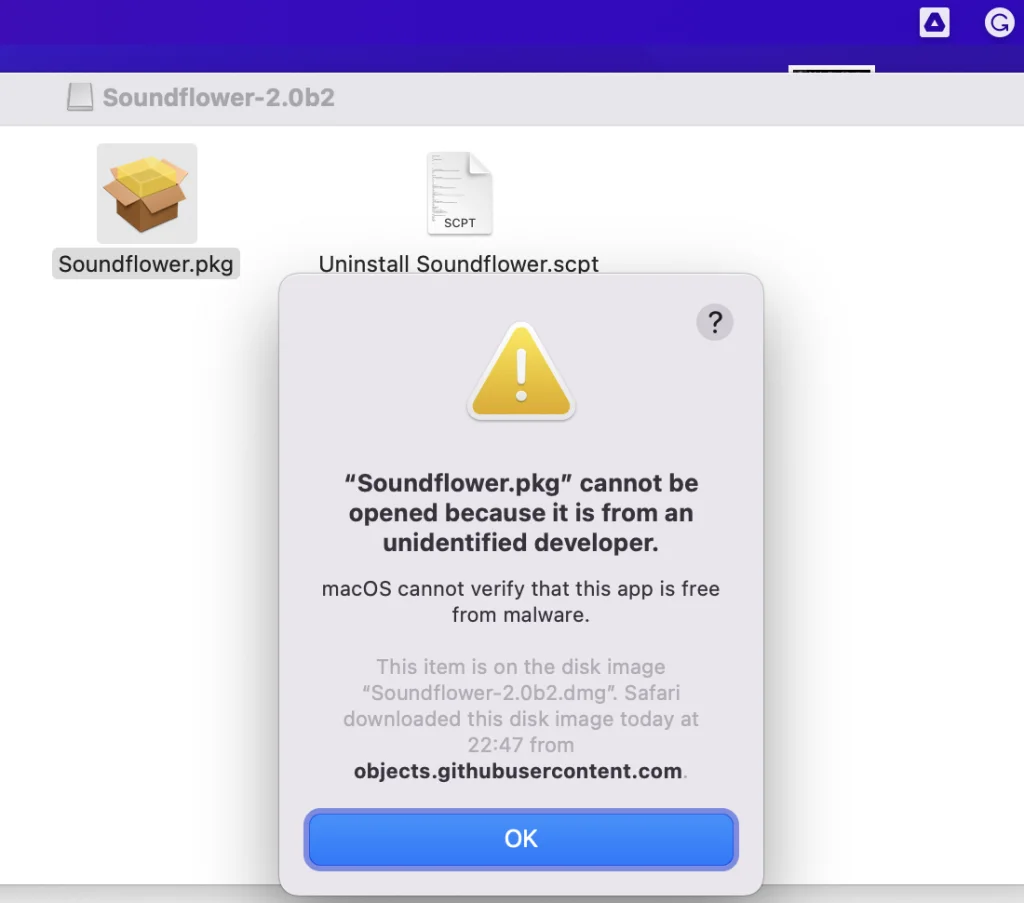
- Deschideți „System Settings” (Setări de sistem) din macOS și accesați „Security and Privacy” (Securitate și confidențialitate).
- Faceți clic pe pictograma de blocare din colțul din stânga jos, introduceți parola de administrator Mac, apoi faceți clic pe „Disable Lock”.
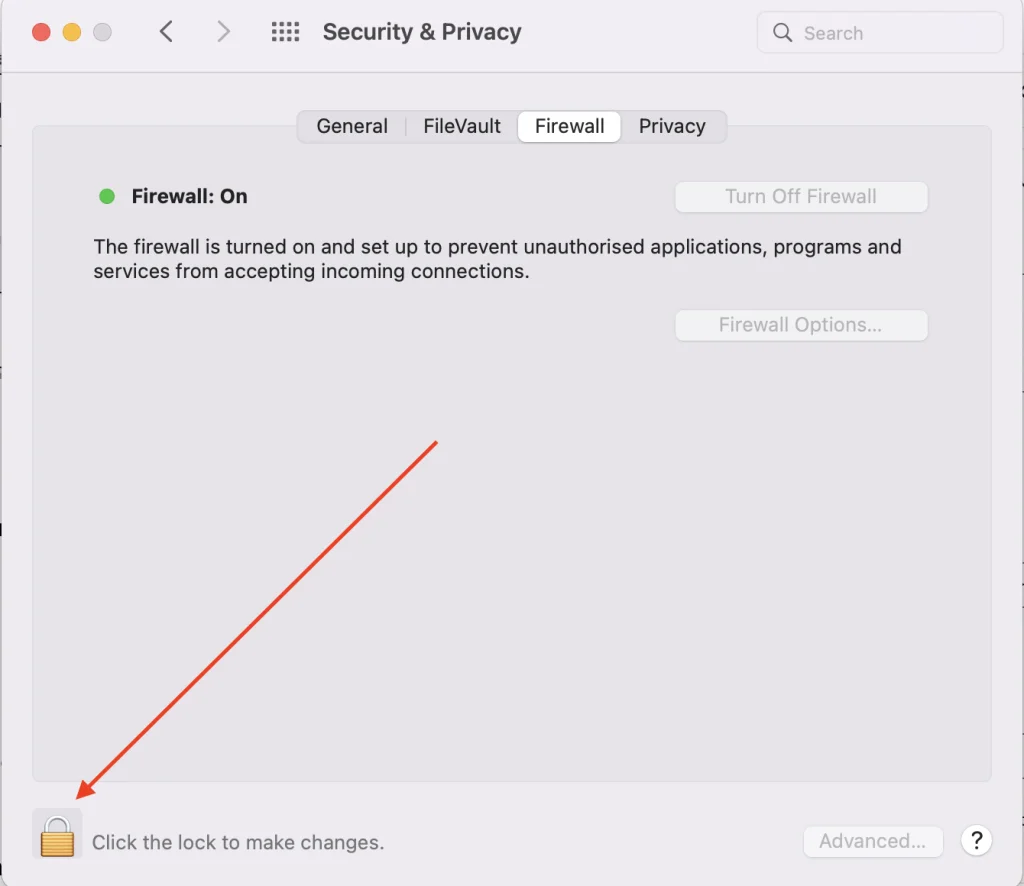
- În continuare, confirmați autentificarea.
- În fereastra care apare, faceți clic pe „Open” și urmați instrucțiunile de pe ecran pentru a continua instalarea.
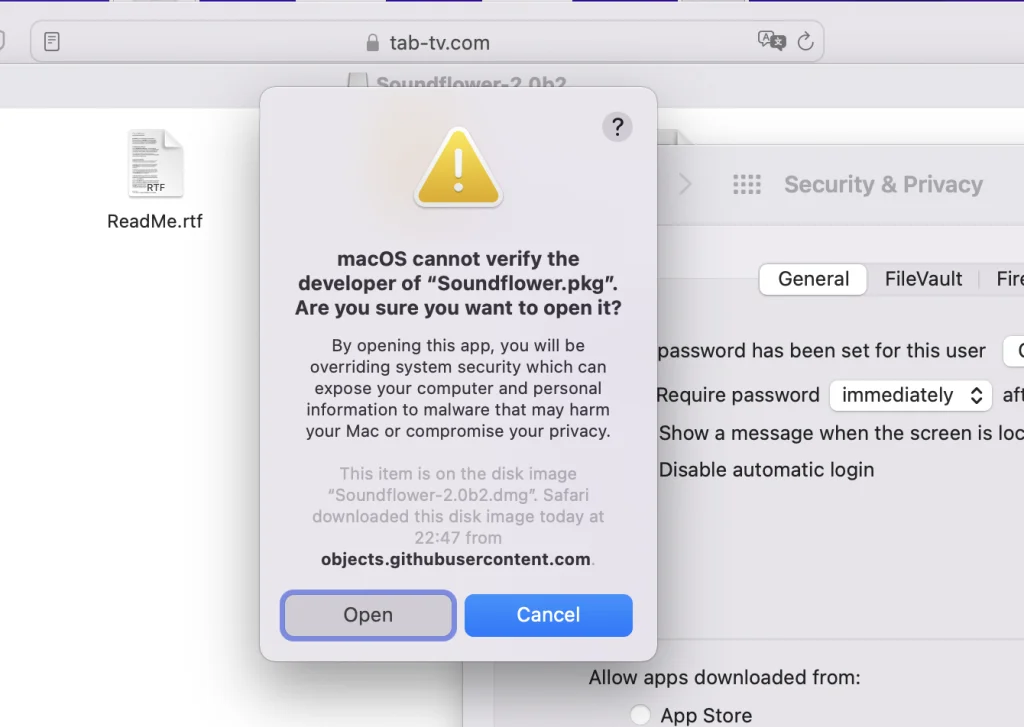
- După instalarea cu succes a aplicației SoundFlower, deschideți aplicația „System Settings” și accesați „Sound”.
- Selectați „Soundflower (2 ch)” la „Output”.
- La „Input” selectați, de asemenea, „Soundflower (2 ch)”.
După parcurgerea pașilor de mai sus, toate sunetele de pe computerul dumneavoastră vor fi trimise direct la programul SoundFlower. După ce ați instalat cu succes SoundFlower, puteți comuta cu ușurință între diferitele intrări și ieșiri audio apăsând simultan tasta Option și pictograma de setare a volumului sunetului din bara de meniu.
Pentru a testa programul, este suficient să redați un fișier audio, de exemplu, prin intermediul aplicației Music (iTunes) sau în browser. În același timp, în setările „Audio” din fila „Input” (Intrare), se va modifica „Signal Level” (Nivelul semnalului).
Cum să înregistrați audio pe un Mac folosind Loopback
Această aplicație vă permite să combinați sunetul hardware, cum ar fi microfoanele și intrarea de linie, cu ieșirea audio a aplicațiilor și a componentelor audio la nivel de sistem, cum ar fi Dictation, Siri etc. Dispozitivul audio combinat este afișat ca un element separat pe care îl puteți selecta ca intrare în programe precum GarageBand sau Skype. De asemenea, îl puteți selecta ca dispozitiv de ieșire, redând atât înregistrări audio direct din acest sistem virtual, cât și înregistrări audio din aplicații care vă permit să selectați sursa.
Loopback în mâinile tale poate fi un instrument extrem de simplu sau complex. Totul depinde de scenariile reale. Așadar, dacă doriți să începeți să lucrați cu Loopback, trebuie să urmați acești pași:
- De exemplu, puteți utiliza un sunet din aplicația Muzică.
- Deschideți Loopback și faceți clic pe „+” în colțul din stânga jos pentru a adăuga un nou dispozitiv virtual.
- Apăsați „+” în meniul derulant „Sources” (Surse) și selectați aplicația din care doriți să capturați audio (înregistrare). În cazul dvs. este vorba de aplicația Muzică.
- Faceți clic pe „+” în meniul derulant „Monitors” (Monitoare) și selectați dispozitivul de ieșire audio (difuzoarele încorporate ale Mac-ului, căștile, boxele etc.). Aceasta pentru a putea auzi în timp real tot ceea ce este redat și înregistrat.
- Deschideți QuickTime și navigați la „File”.
- Apoi, selectați „New Audio Recording” (Înregistrare audio nouă).
- În fereastra care apare, faceți clic pe săgeata în jos.
- Selectați ca sursă dispozitivul virtual creat în aplicația Loopback („Loopback Audio” ca sursă implicită).
- Apăsați butonul „Record” (Înregistrare) pentru a începe capturarea audio.
- Apăsați butonul „Stop” atunci când înregistrarea este completă.
- În cele din urmă, salvați înregistrarea audio.
De unde se poate descărca Loopback și cât costă
Apple nu a inclus în macOS controale robuste de rutare și mixare audio și este greu de învinovățit compania pentru acest lucru. Cu toate acestea, o astfel de funcționalitate specifică este necesară pentru un număr mic de utilizatori Mac. Loopback 2 acoperă acest decalaj, dar prețul său de 118 dolari este destinat profesioniștilor audio, podcasterilor cu un buget restrâns sau utilizatorilor de afaceri. Acest instrument nu este întâmplător, este conceput pentru sarcini specifice și își va găsi un utilizator apreciat.
Merită să menționăm versiunea de încercare gratuită, a cărei principală limitare este degradarea calității sunetului după 20 de minute de utilizare.
Cum să înregistrezi audio pe iPhone folosind aplicația Memo vocale
dacă doriți să înregistrați audio pe iPhone folosind aplicația Voice Memos, trebuie să urmați pașii care vor fi menționați în secțiunea de mai jos:
- Mai întâi de toate, trebuie să deschideți aplicația Voice Memos, care se poate afla în folderul Extras sau Utilities al telefonului dumneavoastră.
- După ce ați deschis aplicația, veți vedea ecranul cu un cerc roșu mare în partea de jos. Ar trebui să faceți clic pe acesta pentru a înregistra un nou fișier.

- După ce ați terminat discursul, trebuie să opriți înregistrarea. Pentru a face acest lucru, trebuie să faceți clic pe pătratul roșu din partea de jos a ecranului.

Este important de știut că, dacă este important pentru tine să ai înregistrări audio mai avansate, mai ales dacă înregistrarea ta este legată de producția de muzică, podcast-uri și altele asemenea, poți încerca GarageBand pentru iPhone.